Kijött a program új verziója, rengeteg izgalmas újdonsággal. Ha már korábban megvásároltad, ha megnyitod a programot, rögtön fel is ajánlja a frissítést. Az AP-t csak egyszer kell megvenni, utána a frissítések már ingyenesek. Ha még nincs meg, itt megvásárolhatod. Még tart az 50 %-os kedvezmény, nagyon megéri. És limitált ideig 90 nap az ingyenes próbaidőszak, ami bőven elég arra, hogy kiderüljön, hogy mennyire jó ez a program.
Már a publikus betával is készült két cikk, a DIVIDE blending módról itt olvashatsz, a görbére írásról meg itt.
Akár frissítesz, akár most veszed meg, felajánlja, hogy regisztráld a programot, és akkor egy csomó overlay-t telepíthetsz.
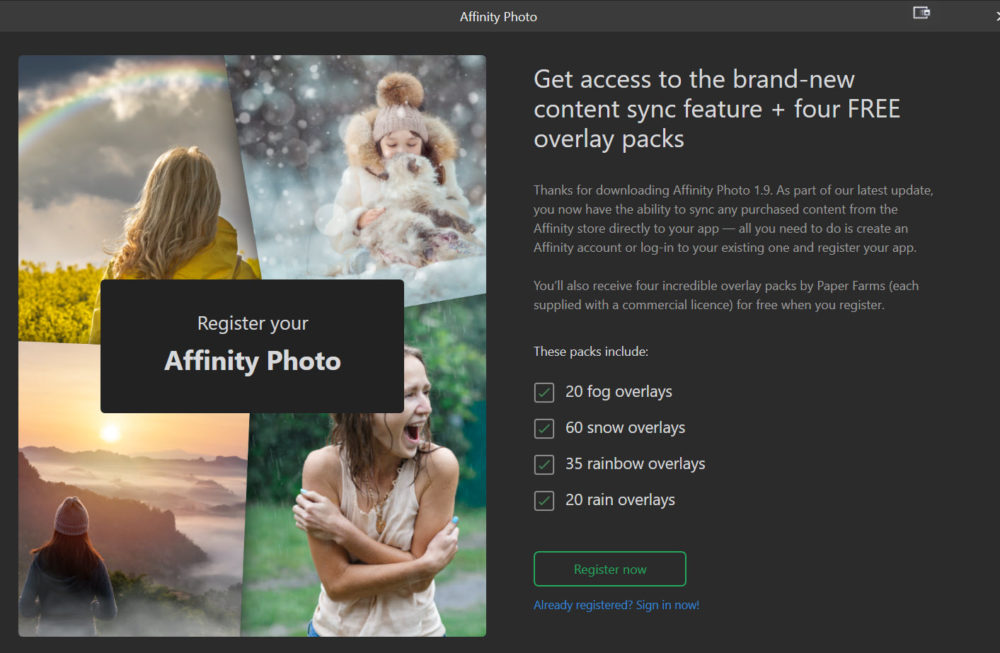
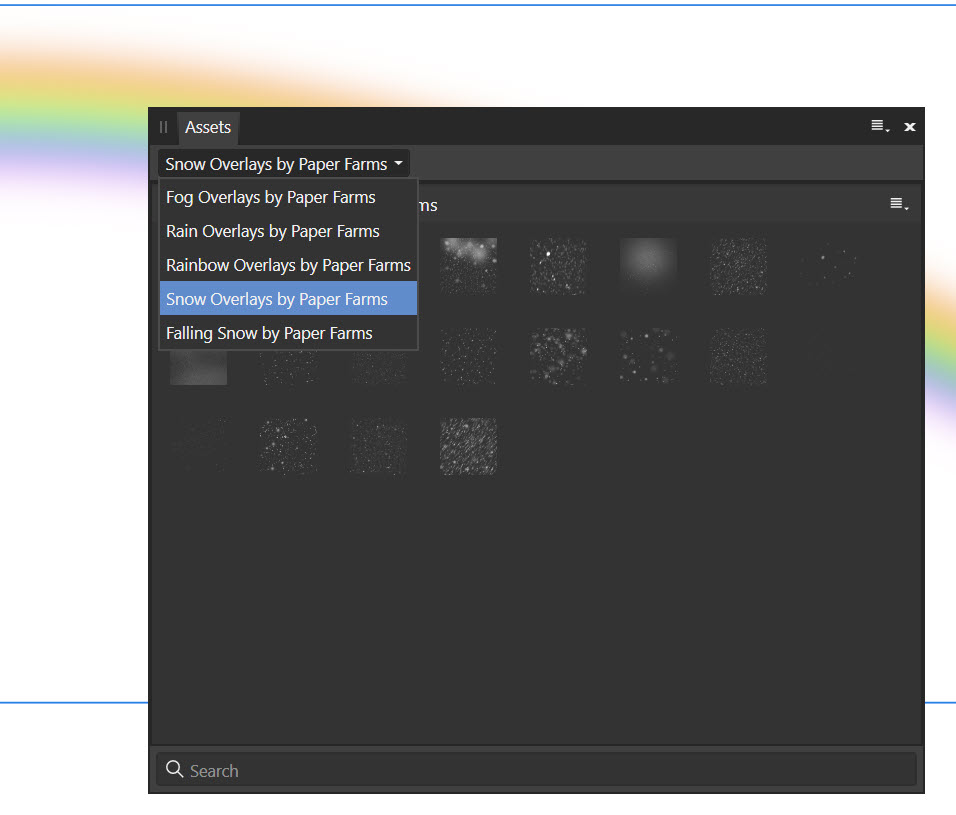
Ha telepítetted, a View> Studio>Assets panelen fogod megtalálni ezeket. Van köd, hóesés, eső és szivárvány overlay rengeteg variációban.
Az újdonságok közül a Linked layers mindenképp megérdemel egy külön bejegyzést, így ebben a cikkben csak erről lesz szó, de természetesen jön a folytatás.
Linked layers
A kapcsolt rétegek egy hatalmas lehetőség, ami nagyon hasznos lehet különböző munkafolyamatokban. Két vagy több réteg tulajdonságait egyszerre lehet így kezelni. Pár példával mutatom be, miket lehet így könnyedén elvégezni. Az első videóban két alakzat tulajdonságait módosítottam. A Links panel megnyitásához View → Studio, majd a legördülő ablakban válaszd ki a Links-et.
A második videó a korrekciós rétegekről szól. A gyorsabb másoláshoz érdemes egy billentyűparancsot rendelni a Duplicate Linked-hez. Ezt az Edit → Preferences → Keyboard Shortcuts-nál teheted meg. Balra fent a Photo és a Layer legyen kijelölve. A rétegmásolat billentyűparancsa már sokszor szerepelt, ez a CTRL+J, a Duplicated Linked legyen az egyszerűség kedvéért CTRL+SHIFT+J, de bármi mást is kitalálhatsz, ha azt könnyebb megjegyezni.
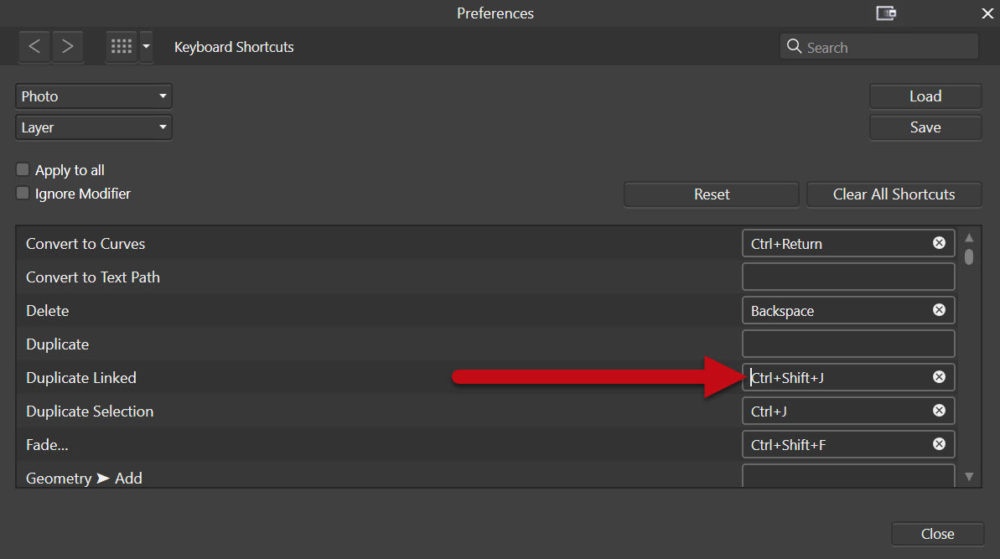
A korrekciós rétegeken mindig van maszk. Az egyik fotó korrekciós rétegének maszkján fekete ecsettel visszahoztam az eredeti színeket, és bár ez a többi maszkon is látszódik, csak azon a képen hat, amin dolgoztam.
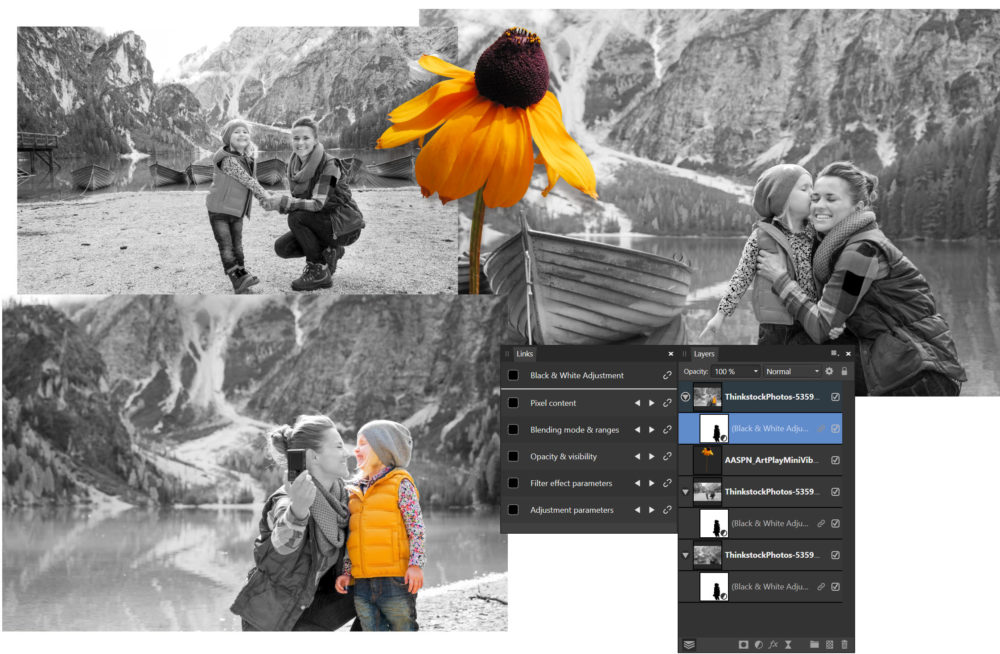
A harmadik videóban nem másolgatok, hanem rétegeket kapcsolok össze réteghatásmód és átlátszóság tekintetében.
A következő videóban több rétegre teszek egyszerre azonos keretet és árnyékot. Persze az sem gond, ha utána valamelyiket külön akarjuk szerkeszteni.
Az utolsó videó a Pixel Content-ről szól, amihez raszterizálni kell a a fotót vagy az alakzatot, ha azzal próbálkozol. Hogy mit is jelent ez a raszterizálás, ahhoz egy újabb cikkre lesz szükség, most fogadd el, hogy ehhez ezt a lépést meg kell tenni. Ahogy a videóban is mondom, egyelőre nem jut eszembe olyan feladat, amiben ez a funkció hasznos lehet, de hátha egyszer jól jön:)
Hamarosan folytatom a többi újdonsággal:)




0 hozzászólás